4.4 Usando o ZENworks Adaptive Agent
As seções a seguir fornecem informações que o ajudarão a efetuar login e usar o ZENworks Adaptive Agent:
4.4.1 Efetuando login na zona de gerenciamento
Quando um dispositivo gerenciado pelo Windows inicializa seu sistema operacional, o Adaptive Agent é iniciado e todos os bundles e políticas atribuídos ao dispositivo ficam disponíveis. Para que as políticas e os bundles atribuídos a um usuário estejam disponíveis, é necessário que o usuário efetue login na zona de gerenciamento.
O Adaptive Agent é integrado ao cliente de Login do Windows ou ao cliente de Login da Novell para oferecer uma única experiência de login aos usuários. Quando os usuários inserem suas credenciais do eDirectory ou do Active Directory no cliente do Windows ou da Novell, eles serão conectados à zona de gerenciamento se as credenciais corresponderem às existentes em uma origem de usuário do ZENworks. Caso contrário, uma tela de login separada do Adaptive Agente solicitará as credenciais corretas ao usuário.
Por exemplo, suponha que um usuário tenha contas em duas árvores do eDirectory: Árvore1 e Árvore2. A Árvore1 é definida como uma origem de usuário na Zona de Gerenciamento, mas a Árvore2 não. Se o usuário efetuar login na Árvore 1, ele será automaticamente conectado à Zona de Gerenciamento. Entretanto, se ele efetuar login na Árvore2, a tela de login do Adaptive Agent será exibida e solicitará as credenciais da Árvore1 ao usuário.
4.4.2 Navegando nas telas do Adaptive Agent
O Adaptive Agent inclui as seguintes telas:
Zenworks Window
A Janela do ZENworks é uma janela independente que fornece acesso a bundles. Inicie a janela pelo menu Iniciar (menu Iniciar > Programas > Novell ZENworks > ZENworks Application Window).
Figura 4-1 Janela do ZENworks
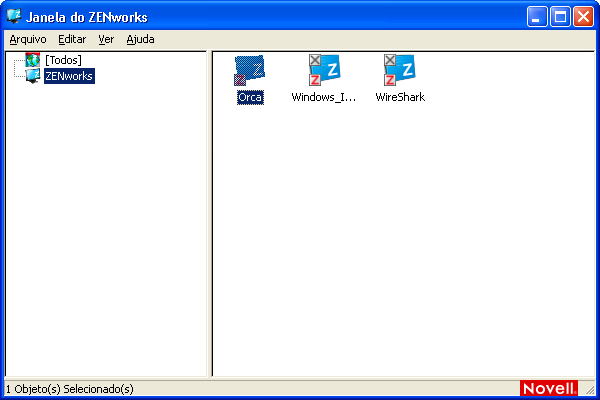
O painel esquerdo do Zenworks Window exibe o seguinte:
-
Pasta [Todos]: Contém todos os bundles distribuídos a você, independentemente da pasta em que estejam localizados.
-
Pasta ZENworks: Contém todos os bundles não atribuídos a uma pasta diferente. A pasta do ZENworks é a pasta padrão dos bundles; entretanto, os administradores podem criar pastas adicionais para a organização dos bundles e podem até renomear a pasta do ZENworks.
Quando você seleciona uma pasta no painel esquerdo, os bundles que estão na pasta aparecem no painel direito. Você pode:
-
Instalar um bundle ou iniciar um aplicativo já instalado.
-
Exibir as propriedades de um bundle. As propriedades incluem a descrição do bundle, as informações sobre quem deve ser contatado para obter ajuda com o bundle, quando o bundle estará disponível para uso e os requisitos do sistema estabelecidos para o bundle.
-
Consertar um aplicativo instalado.
-
Desinstalar um aplicativo. Esse é um recurso controlado pelo administrador que talvez não esteja habilitado.
ZENworks Explorer
O ZENworks Explorer é uma extensão do Windows Explorer e permite a exibição de bundles no Windows Explorer, na área de trabalho, no menu Iniciar, na barra de ferramentas Início Rápido e na área de notificação (bandeja do sistema). O gráfico a seguir mostra os bundles exibidos no Windows Explorer.
Figura 4-2 ZENworks Explorer - tela do Windows Explorer
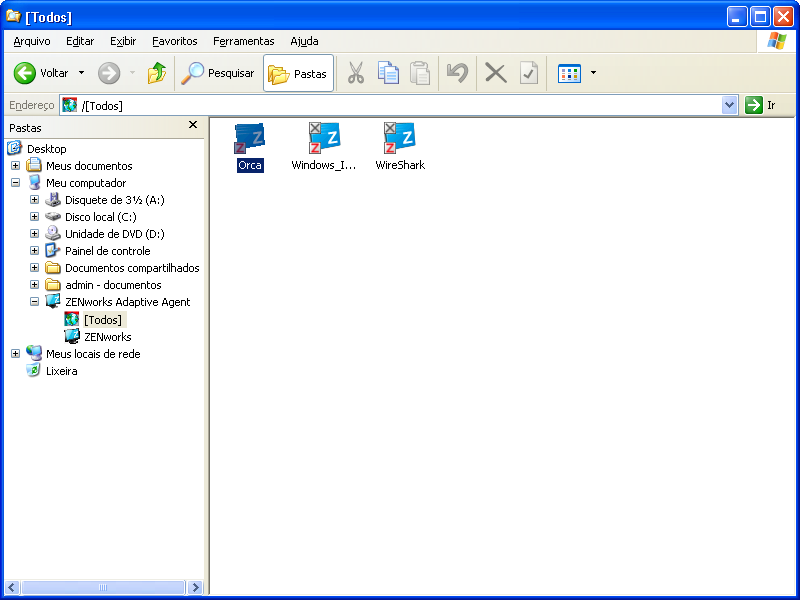
O gráfico a seguir mostra os bundles exibidos na área de trabalho.
Figura 4-3 ZENworks Explorer - tela da área de trabalho do Windows
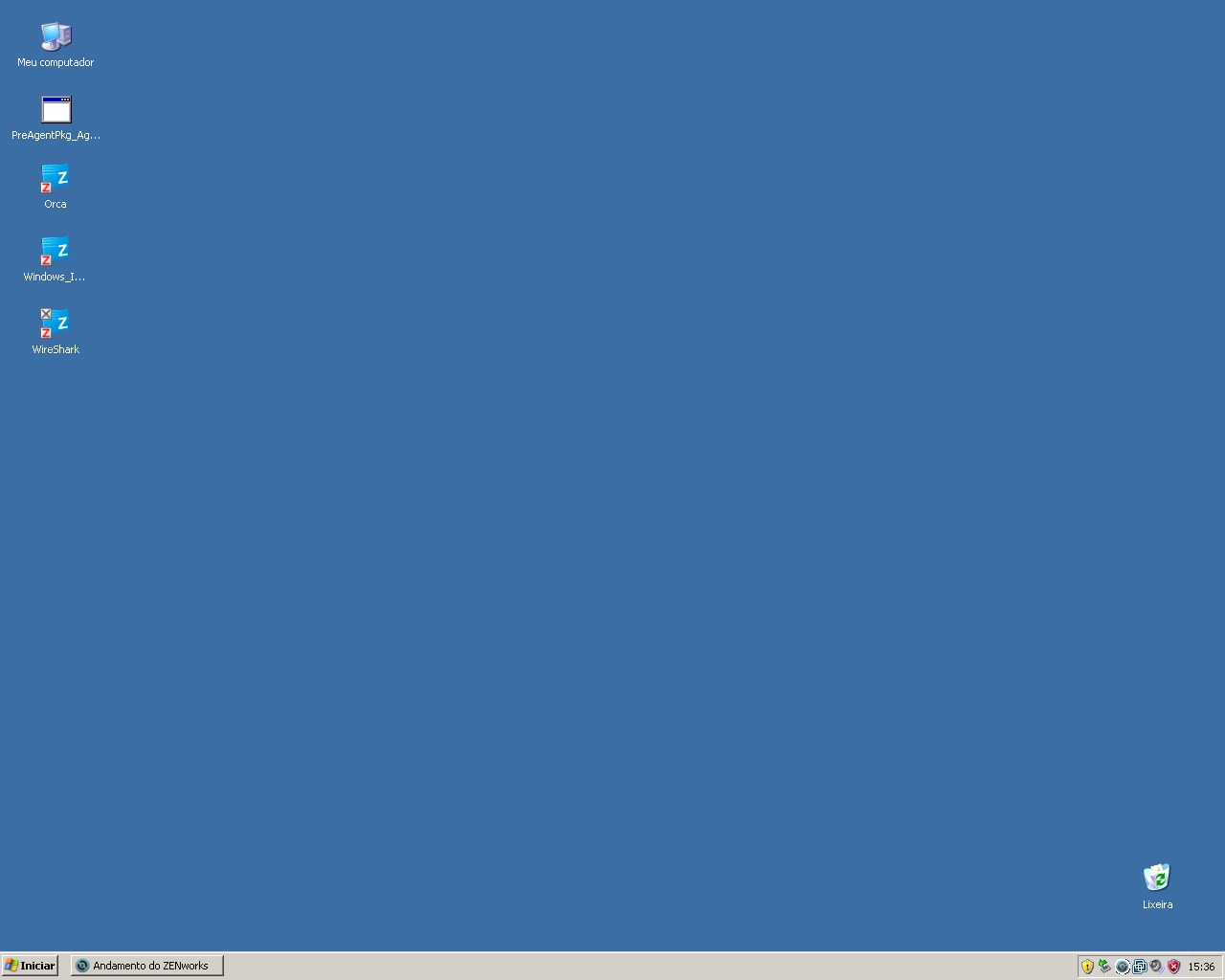
As tarefas executadas nos bundles no ZENworks Window também podem ser executadas no ZENworks Explorer.
Ícone do ZENworks
O ícone do ZENworks  está localizado na área de notificação (bandeja do sistema) do Windows. Você pode clicar duas vezes no ícone para exibir as propriedades do ZENworks Adaptive Agent.
está localizado na área de notificação (bandeja do sistema) do Windows. Você pode clicar duas vezes no ícone para exibir as propriedades do ZENworks Adaptive Agent.
Figura 4-4 Propriedades do ZENworks Adaptive Agent
O painel de navegação esquerdo da janela de propriedades contém links para o status do Adaptive Agent e seus recursos:
-
Status: Exibe informações como a última vez em que o agente contatou um Servidor ZENworks e se os recursos do Agente estão sendo executados.
-
Políticas: Exibe as políticas atribuídas ao dispositivo e ao usuário que efetuou login, além de mostrar se a política está em vigor. Essa opção apenas será incluída se o ZENworks Configuration Management ou o ZENworks Endpoint Security Management estiver habilitado.
-
Bundles: Exibe os bundles atribuídos ao dispositivo e o usuário conectado. Essa opção também exibe o status da instalação atual de cada bundle (disponível, fazendo download, instalando, etc.) e se o bundle está em vigor (o dispositivo atende aos requisitos de distribuição). Essa opção apenas será incluída se o ZENworks Configuration Management ou o ZENworks Patch Management estiver habilitado.
-
Inventário: Exibe informações de inventário para o dispositivo. Você poderá ver detalhes do hardware, como o fabricante e o modelo de seus discos rígidos, de suas unidades de disco e de sua placa de vídeo. Você também pode ver detalhes do software, como os hotfixes e os patches instalados do Windows, e também números de versão e locais dos produtos de software instalados. Essa opção apenas será incluída se o ZENworks Configuration Management ou o ZENworks Asset Management estiver habilitado.
-
Segurança de endpoint: Exibe as informações sobre o Agente de Segurança de Endpoint e o local que está sendo usado para determinar quais políticas de segurança serão aplicadas. Essa opção apenas será incluída se o ZENworks Endpoint Security Management estiver habilitado.
-
Gerenciamento Remoto: Exibe informações sobre os operadores remotos conectados no momento e as configurações de política de Gerenciamento Remoto em vigor para o dispositivo. Essa opção também permite iniciar uma sessão de gerenciamento e controlar as configurações de segurança da sessão. Essa opção apenas será incluída se o ZENworks Configuration Management estiver habilitado.
-
Satélite: Exibe as informações da função de satélite de um dispositivo que é usado como Servidor Satélite. As funções de satélite incluem Coleção, Conteúdo, Autenticação, Criação de Imagens e Proxy de Junção.
Esse recurso será exibido apenas se seu administrador do ZENworks tiver usado seu dispositivo como satélite.
-
Registro: Exibe informações sobre o arquivo de registro do Adaptive Agent, como sua localização, o Servidor ZENworks para o qual será feito upload do arquivo de registro do agente e o próximo horário programado para upload do registro. Essa opção também permite determinar o nível de gravidade das mensagens registradas.
-
Proxy do Windows: Exibe os resultados das atividades de descoberta e implantação executadas no dispositivo quando ele atua como Proxy do Windows no Servidor Principal do ZENworks.
4.4.3 Promovendo o dispositivo gerenciado a satélite
Satélite é um dispositivo gerenciado capaz de desempenhar algumas das funções que o Servidor Principal do ZENworks normalmente desempenha, incluindo autenticação, coleta de informações, distribuição de conteúdo e criação de imagens. Um Satélite pode ser qualquer dispositivo gerenciado pelo Windows, pelo Linux ou pelo Macintosh, mas não um Servidor Principal. Ao configurar um Satélite, você especifica quais funções ele vai desempenhar (Autenticação, Coleção, Conteúdo ou Criação de Imagens). Um Satélite também é capaz de desempenhar funções que podem ser adicionadas por produtos de terceiros que sejam snap-ins à estrutura do ZENworks 11
Para obter informações detalhadas sobre Satélites e como promover um dispositivo gerenciado a Satélite, consulte Satellites
(Satélites) na ZENworks 11 SP4 Primary Server and Satellite Reference (Referência de Servidor Principal e Satélite do ZENworks 11 SP4).